
今天带来的是一个老例子,借这个例子我们来说一说关于abaqus中connector单元的应用。从简到难,我们应用到的主要是type中既定的连接单元hinge,用来模拟销控与轴之间的连接。

可以看出,hinge使用之后会产生U1-U3,UR2-UR3的约束,只保留UR1的自由度,因此我们需要建立局部坐标系来定义“UR1”。下面是我们采用的模型——钢板弹簧

相关的草图尺寸见下图




对于怎么快速导出相关草图,之前我们也有讲过
要用到solidworks




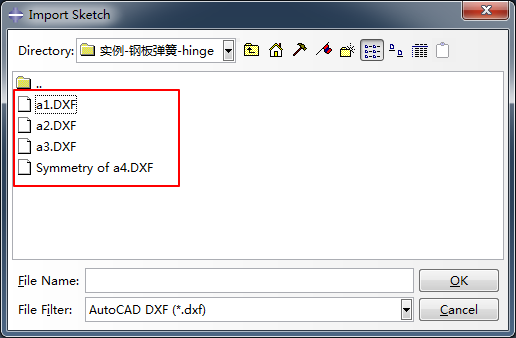

紧接着,就可以建立模型了
我们采用三维可变形实体


中键单击两次退出,输入相关厚度,我用的是10
建模完成之后,开始在assembly中组装调整,由于我们的草图都是按照位置导出的,因此在平面上位置不会有错,只会发生厚度方向上的偏移,所以调整也很简单

可以建立分析步了,用general,打开非线性

这里只是初步的设置,后续会有输出设置、不收敛的错误等等,我们还会回过头来进行修改
先把网格进行划分好
注意切割部件的方法以及种子加密的应用


划分完成的网格如下图

顺便我们建立一下集合
首先是施加载荷的load点

然后是tie连接的bb面

到了关键步骤,可以建立连接关系了
a 参考点定义
Ⅰ 刚体参考点

Ⅱ 耦合参考点

b 刚体设置

c 耦合设置

d 连接定义
Ⅰ 连接线绘制

Ⅱ 局部坐标系定义

由于只允许UR1的转动,因此RP1-RP2的连线需要作为X方向
Ⅲ 连接属性定义

Ⅳ赋予连接线相应的属性

之后对另一端的铰接也定义相同的属性即可
然后是接触的定义,主要是第二刚度的产生接触

这里的接触属性默认定义就可以,不再赘述
然后开始定义载荷
a 约束刚体运动

b 约束销口相应运动

c 只保留载荷的竖向运动

d 对load集合施加力值2000N

对到step模块,定义输出
a load集合定义U2与TF2,输出位移以及合力
b Wire-1-Set-1定义CUR1,输出connector的相对转动量
然后可以开始计算
突然发现,计算无法持续下去,报错的原因是“到达最小增量步”,这里,我们再次回到step模块,定义一个小阻尼

分析的结果如下
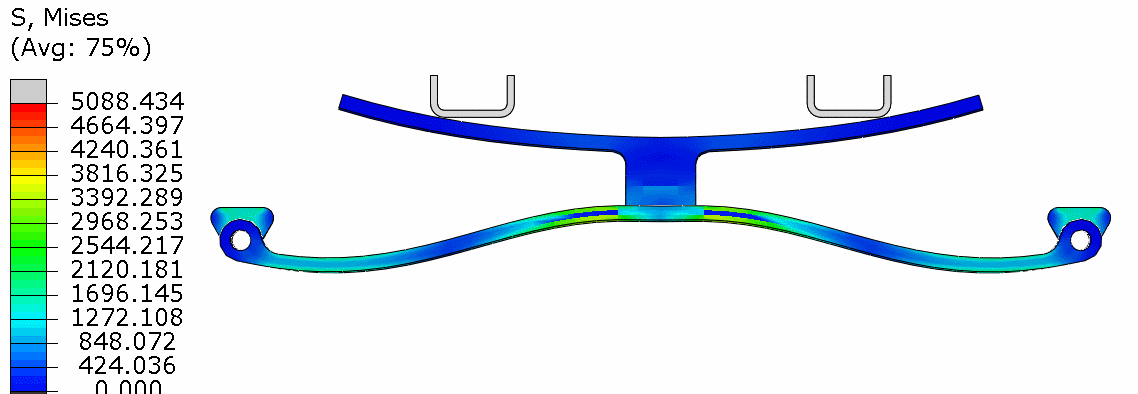


免责声明:本文系网络转载或改编,未找到原创作者,版权归原作者所有。如涉及版权,请联系删